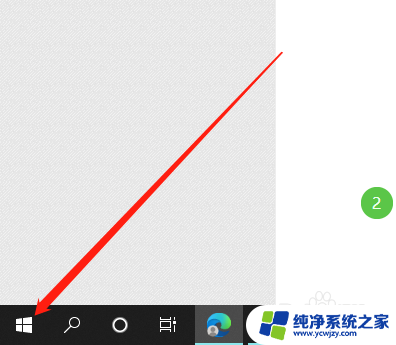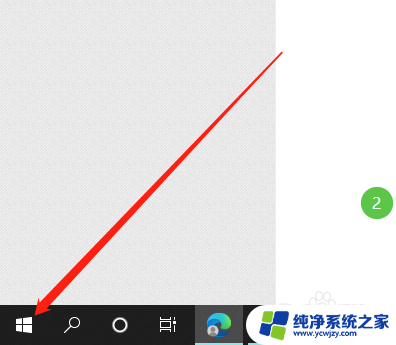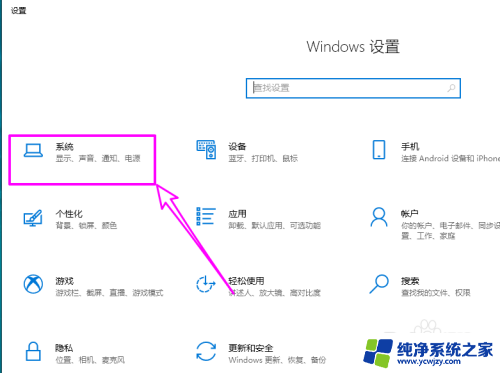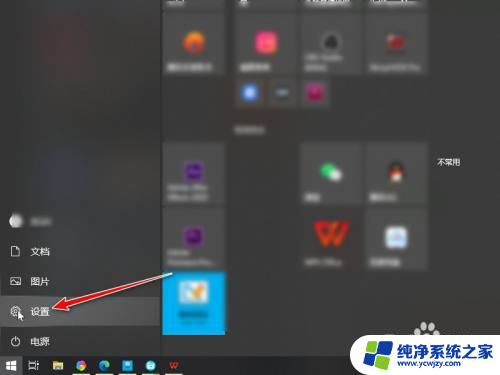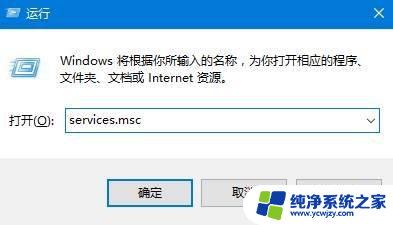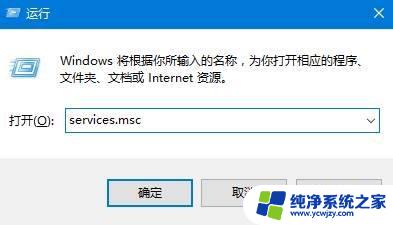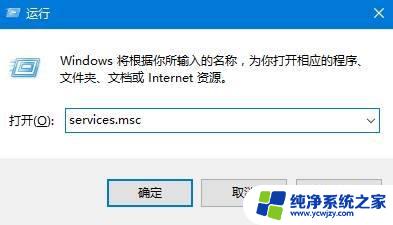禁用系统音频输出设置win10 Windows10系统如何禁用外接音频接口声音输出设备
更新时间:2023-08-24 12:41:12作者:xiaoliu
禁用系统音频输出设置win10,在如今数字化的时代,电脑已成为我们日常生活中不可或缺的工具,有时候我们可能会遇到一些困扰,比如在使用Windows10系统时,想要禁用外接音频接口的声音输出设备。如何在Win10系统中禁用系统音频输出设置呢?在本文中我们将详细介绍Win10系统如何禁用外接音频接口声音输出设备,帮助您解决这个问题。
方法如下:
1.首先在电脑的左下角,点击搜索声音。点击声音设备功能
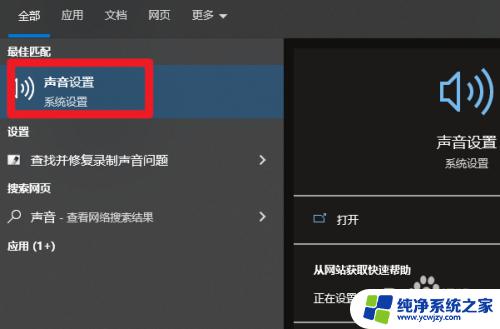
2.在弹出界面下,找到并点击管理声音设备功能
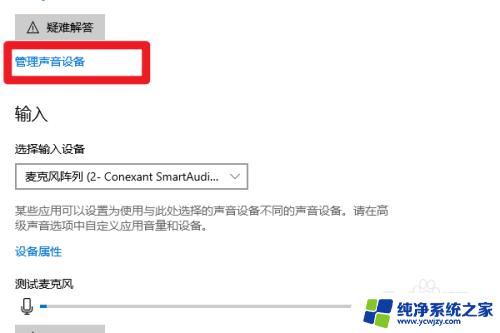
3.在管理界面,选择输出设备。点击禁用即可
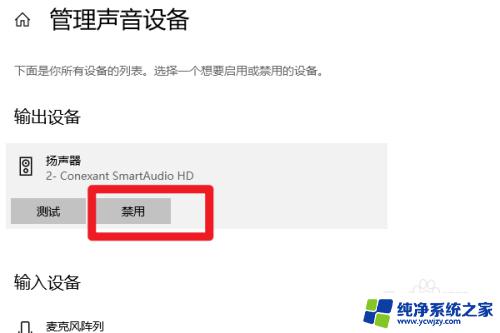
以上就是禁用系统音频输出设置Win10的全部内容,如果您有任何问题,请按照本指南进行操作,希望这篇文章能够帮到您。